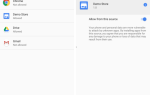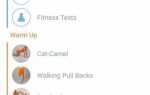Android теперь отличная платформа для фотографии. За последние пару лет качество камер на лучших телефонах с Android неизмеримо улучшилось, равно как и программное обеспечение для обработки, обмена и резервного копирования ваших изображений. А начиная с Lollipop, у Android появилось секретное оружие для самых увлеченных фотографов — возможность снимать в RAW.
Но что именно такое RAW, как оно может принести вам пользу и как вы начинаете? Давайте взглянем.
Что такое RAW?
Чтобы понять, что такое RAW-фотография, лучше посмотреть, как делается цифровая фотография. Обычно изображения сохраняются в формате Jpeg.
Программное обеспечение берет данные, захваченные датчиком изображения камеры, обрабатывает их, регулируя экспозицию, контрастность, резкость и т. Д., Затем сжимает их и, наконец, сохраняет их в виде файла JPEG. Это можно открыть в любой программе просмотра изображений.
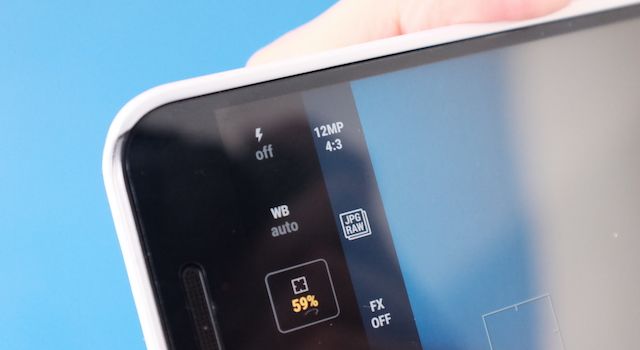
При съемке в формате RAW программное обеспечение берет данные, полученные датчиком изображения, и все.
На Android эти данные сохраняются в файле с расширением .DNG, являющимся форматом Adobe RAW; другие цифровые камеры часто используют собственные проприетарные форматы RAW. Чтобы открыть файл, вам нужно специальное программное обеспечение, которое совместимо с конкретным форматом RAW, который вы используете.
Обработка файлов RAW
Когда вы откроете его, вы, вероятно, обнаружите, что изображение RAW выглядит немного «плоским». JPEG это готовое изображение. Это обработано, чтобы быть более ярким, более острым, и иметь более яркие цвета. Он может быть передан или распечатан без каких-либо дополнительных настроек или фильтров. Изображение RAW не закончено — это необработанные необработанные данные с датчика камеры, и вам нужно настроить их самостоятельно.
Потому что RAW изображения нуждаются в обработке
они обычно не отображаются в выбранном вами приложении для работы с фотографиями, и их резервное копирование не выполняется ни в какую службу облачных фотографий, которую вы используете. Вы также не сможете поделиться ими напрямую в Instagram или Flickr.
Чтобы обойти это, приложения камеры Android часто снимают в режиме RAW + Jpeg. Это сохраняет файл RAW вместе со стандартным — и гораздо более удобным — Jpeg.
Зачем стрелять в RAW?
Это звучит не очень удобно. Так каковы преимущества съемки RAW
?
Основным преимуществом является то, что файлы RAW являются несжатыми. Типичный Jpeg, взятый смартфоном, может составлять около пяти мегабайт, но эквивалентный файл RAW может быть больше похож на 15. Столько информации, записанной датчиком камеры, отбрасывается из Jpeg, но сохраняется в RAW.

В результате файлы RAW становятся намного более гибкими при обработке — вы можете раскрыть мелкие детали в областях тени или восстановить переэкспонированные области на светлых участках без потери качества изображения. Он может быть использован в творческих целях, а также может давать лучшие результаты при неоптимальных условиях съемки
,
Изображения RAW также лучше подходят для более технических настроек, таких как коррекция баланса белого, и независимо от того, сколько изменений вы вносите, изображение не ухудшается.
RAW требует гораздо больше работы, но это ценный инструмент, если вы серьезно относитесь к фотографии или серьезно относитесь к тому, чтобы получить максимум от камеры вашего телефона.
Как снимать RAW на Android
Чтобы снимать в формате RAW, ваш телефон (или планшет) должен поддерживать дополнительную часть операционной системы Android, которая называется Camera2 API. Это должно быть реализовано производителем устройства и не может быть добавлено через приложение. Другими словами, если ваш телефон не поддерживает его, съемка в режиме RAW будет отключена (если вы не хотите прошивать собственное ПЗУ).
).
Камера2 была представлена с Android 5.0 Lollipop. С тех пор большинство телефонов среднего и высокого класса будут поддерживать его; это намного более вероятно, чтобы отсутствовать в мобильных телефонах.

Помимо API Camera2, вам также необходимо приложение камеры, которое может его использовать. Может показаться, что если производитель добавляет функцию, он также предоставит вам программное обеспечение для ее использования, но нет.
На момент написания этой статьи даже официальное приложение Google Camera не могло снимать в формате RAW (хотя ходят слухи, что это будет представлено в следующем крупном обновлении). Высококачественные смартфоны начинают предлагать его прямо из коробки, включая LG G5 и Galaxy S7, но если у вас его нет, вам понадобится стороннее приложение.
Приложения для Android для RAW-фотографии
Как мы уже упоминали, вам нужно специальное программное обеспечение для съемки и обработки изображений RAW. Если встроенное приложение камеры вашего телефона не поддерживает его или если вы хотите протестировать некоторые более мощные альтернативы, в Play Store есть несколько приложений, которые поддерживают RAW.
Lightroom Mobile
Adobe Lightroom Mobile — версия для смартфона популярного настольного приложения для фотосъемки компании
— это лучшее место для начала, поскольку оно способно снимать и обрабатывать изображения в формате RAW.
Камера — это базовый метод «наведи и снимай». Это хорошо для замены встроенного в камеру приложения камеры, но в меньшей степени, если вы ищете более творческий контроль. Где Lightroom действительно сияет, находится на стороне обработки.
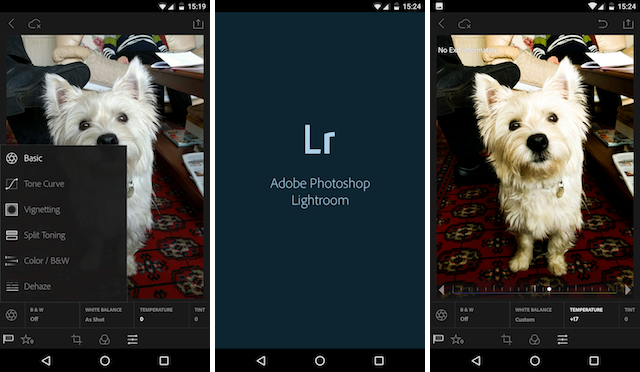
Он выходит за рамки ожидаемых параметров, таких как настройки яркости и контрастности, давая вам возможность настроить кривую тона или использовать функцию раздельного тонирования, чтобы получить результаты, ожидаемые только на настольном ПК.
И если вы уже подписаны на настольную версию программного обеспечения, она также идеально синхронизируется с этим.
Скачать: Adobe Photoshop Lightroom (бесплатно) в магазине Google Play
Ручная камера
Ручная камера, пожалуй, самое привлекательное приложение для Android на Android и одно из самых удобных в использовании. Он использует аналоговый циферблат для управления ISO, балансом белого, скоростью затвора и фокусировкой, что позволяет вам регулировать настройки экспозиции при составлении снимка.

Благодаря встроенным эффектам, разным композиционным сеткам и поддержке RAW + Jpeg, это отличный вариант для серьезных фотографов.
Скачать: Ручная камера ($ 2,99) в магазине Google Play
ProShot
ProShot — еще одно красивое приложение для работы с камерой, которое имеет больше возможностей, чем «Ручная камера», но за счет более крутого обучения.
Полное ручное управление здесь, однако, с поддержкой брекетинга (делая несколько последовательных снимков при немного разных экспозициях), удобной живой гистограммы
и даже бесконечный режим затвора вы можете использовать для создания своих собственных световых картин. ProShot предлагает только RAW + Jpeg и RAW варианты.
Скачать: ProShot ($ 3,99) в магазине Google Play
AZ Camera
Камера AZ Camera имеет аналогичную функцию, установленную на Ручная камера и ProShot, но бесплатно. Вы получаете ручное управление, включая фокусировку, выдержку и ISO, и вы также можете выбрать съемку в режиме только RAW, а также RAW + Jpeg, если хотите.
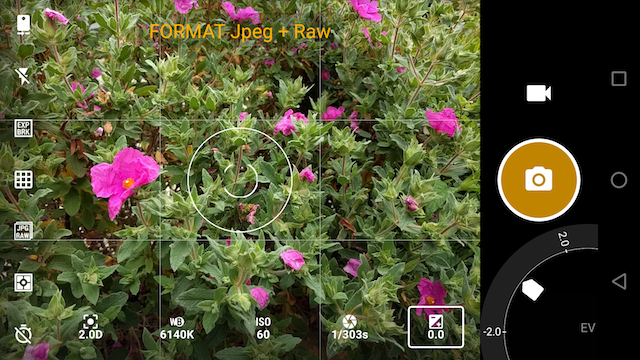
Дополнительную функциональность, в том числе брекетинг экспозиции и живую гистограмму, можно разблокировать с помощью покупки в приложении.
Скачать: AZ Camera (бесплатно) в магазине Google Play
Snapseed
Без встроенного приложения камеры Snapseed от Google предназначен исключительно для редактирования и способен давать невероятные результаты.
, Это бесплатное приложение настольного класса работает с файлами DNG, созданными приложениями камеры, перечисленными выше.
Он предлагает полный набор инструментов для редактирования, в том числе возможность настройки очень маленьких и специфических областей изображения. Или, если вы предпочитаете, есть полный набор фильтров, которые вы можете применить, чтобы придать вашим снимкам пленочного качества одним касанием.
Скачать: Snapseed (бесплатно) в магазине Google Play
Бесценный инструмент
Возможность снимать в формате RAW поможет вам получить максимальное удовольствие от новой линейки высококачественных камер на телефонах Android. Вам не нужно делать это все время — для быстрых снимков, которые вы собираетесь публиковать на Facebook, вы можете продолжать использовать свое обычное приложение камеры.
Но в тех случаях, когда вы хотите получить лучший снимок, или если вы снимаете в условиях низкой освещенности или других сложных условиях, это бесценный инструмент.
Какой у вас опыт съемки в RAW на Android? Какие устройства и приложения вы используете? Дайте нам знать об этом в комментариях.
Изображение предоставлено: Galaxy S7 через Разван Балтарету